Los 7 hacks para sacarle provecho a Gmail y usarlo como un experto
:quality(75):max_bytes(102400)/https://assets.iprofesional.com/assets/jpg/2023/06/556164.jpg)
Gmail es el servicio de correo electrónico más utilizado en el mundo, pero no todos conocen los hacks para sacarle provecho y usarlo como un experto.
Desde enviar un email confidencial o programar un envío para un horario determinado hasta el uso de etiquetas y templates para una mejor organización de los contactos e información recibida.
En esta nota, te compartimos 7 trucos para ganar tiempo y hacer tu vida más fácil, los cuales te ayudarán en tu día a día, contribuyendo a tu productividad. Aprovechalos y sumale practicidad a tu jornada laboral.
7 hacks de Gmail para usarlo como un experto
Millones de usuarios no conocen los hacks que simplifican el uso de Gmail.
Enviar un email confidencial
Puedes hacer tu correo confidencial desactivando funciones como copiar, imprimir, reenviar y descargar para el destinatario. Para activarlo:
- Hacé clic en el símbolo del candado al enviar un nuevo email
Gmail sin conexión
- Iniciá sesión en tu cuenta de Gmail
- Hacé clic en el ícono de engranaje o en "Configuración rápida"
- Hacé clic en "Ver todas las configuraciones"
- Seleccioná "Offline" y luego "Habilitar" para más opciones
Cancelá un e-mail
- Seleccioná el ícono de Configuración ubicado arriba a la derecha
- Luego seleccioná "General"
- Activá la opción "cancelar envío"
- Elegí 30 segundos
Eliminar emails promocionales
Los correos con publicidad ocupan espacio y, si no es algo que te interesa, es mejor que no nos lleguen. Para librarte de estos emails tenés que seguir estos pasos:
- Escribí "darse de baja" en la barra de búsqueda de Gmail
- Seleccioná todos los correos electrónicos con la etiqueta de baja
- Hacé clic en el botón eliminar para borrarlos todos
Usá etiquetas
Las etiquetas te ayudan a organizar mejor tus emails. Creá etiquetas personalizadas para diferentes tipos de email, como "Trabajo", "Personal" o "Viajes". Para hacer esto:
- Hacé clic en el botón "Etiquetas" en la barra de herramientas y seleccioná la etiqueta que quieras
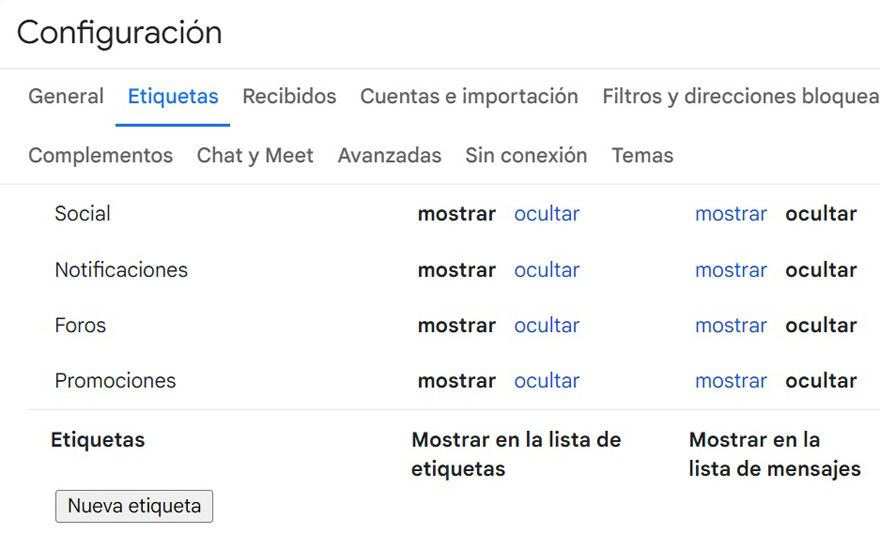
Creá templates
Agilizá la creación de plantillas de correo personalizadas. Para hacerlo, segui estas instrucciones:
- Seleccioná "Redactar"
- Escribí el texto de tu plantilla
- Hacé clic en el menú de los tres puntos y luego en "Plantillas"
- Elegí "Guardar borrador como plantilla" y luego "Guardar como nueva plantilla"
Archivá los correos importantes
Para guardar los emails que no querés borrar pero que contienen información que quizás necesites luego, podés archivarlos, y se hace de la siguiente manera:
- Seleccioná el correo que quieras archivar
- Hacé clic en el ícono de archivar
Posponer un correo
Si te llegó un correo importante pero que no podés responder en ese momento, podés establecer un recordatorio para más tarde, lo cual se hace así:
- Hacé clic en el ícono de reloj a la derecha
- Elegí cuánto tiempo querés posponer el correo
- Reaparecerá en tu bandeja en esa fecha
Programá el envío de tu correo
Si es muy tarde para mandar un correo que escribiste, podés programarlo para que se envíe en forma automática en un horario determinado, a primera hora de la mañana, por ejemplo. Esto se hace de la siguiente manera:
- Hacé clic en la flecha junto a "enviar"
- Elegí "Programar envío"
- Seleccioná la fecha y hora que quieras
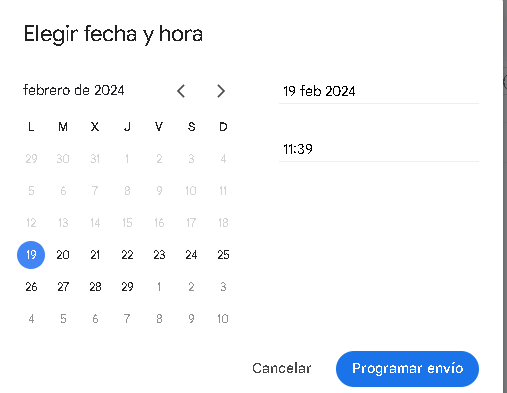
Liberar espacio en tu bandeja de entrada de Gmail
Un problema que suele surgir en Gmail es la falta de espacio para almacenamiento de correos, cuando se llega a llenar la cuota disponible de 15 GB que ofrece el servicio en forma gratuita. Aunque se puede pagar para obtener más espacio, hay formas de liberar espacio antes de tener que pagar.
Archivos adjuntos
Desde el campo de búsqueda de Gmail, haciendo clic encima se desplegarán las opciones de búsqueda avanzadas. Ahí deberás seleccionar la opción "Contiene archivos adjuntos" y presionar Buscar.
Gracias a este filtro, veremos solamente los mensajes de correo electrónico con archivos adjuntos. Así te será más fácil y rápido encontrar aquellos de gran tamaño para liberar espacio en cuestión de minutos.
Buscar correos electrónicos que superen un determinado número de megabytes. Particularmente, Google permite buscar mensajes de más de 10 MB. Así, el usuario podrá descargar los adjuntos, guardarlos y/o eliminarlos, y eliminar los mensajes de gran tamaño.
Correos pesados
Otra vez desde el cuadro de búsqueda de Gmail, deberás introducir la orden:
has:attachment larger:10M
Este comando permite mostrar los emails que contengan archivos adjuntos de más de 10 MB. El número también se puede cambiar por otro.
Vaciar la carpeta de Spam
Los mensajes clasificados como tal acaban en una carpeta olvidada que va acumulando cantidad de correos electrónicos ocupando espacio. Para liberar ese espacio profundo, tan solo tendrás que ir a la carpeta Spam y vaciarla. Tan simple como esto.
Buscar y borrar correos antiguos
Aunque con los trucos anteriores ya nos habremos librado de lo más pesado de Gmail, todavía podemos hacer algo de limpieza y liberar espacio al tiempo que es posible eliminar contenido antiguo.
Hay mensajes antiguos que conviene mantener, pero otros correos electrónicos quizás no sirvan de mucho. En cambio, si el usuario quiere guardarlos, un buen recurso es descargarlo a la computadora y dejar espacio libre en Gmail.
Para ver los mensajes de Gmail por antigüedad, podemos usar en el cuadro de búsqueda la orden
older:AAAA/MM/DD donde A es Año, M es Mes y D es Día.
Por ejemplo, en caso de buscar los mis correos electrónicos anteriores a 2015 hay que escribir older:2015/01/01.
Chequear Google Drive y Google Photos
Al compartir almacenamiento, otras unidades del ecosistema Google también hacen uso de los 15 GB gratuitos que ofrece Gmail. Primero, hay que ten en cuenta que las unidades compartidas de Google Drive no afectan al espacio disponible.
Por su parte, Google Fotos ocupa espacio solo al guardar fotos y videos en calidad original, como así también descargar todo el contenido en la computadora.
El back up de los archivos
No obstante, el usuario puede descargar las copias de seguridad de una cuenta de Google y todos los servicios que utiliza desde la web de Google Takeouts. Para eso deberás tildar la opción "Desmarcar todo" que aparece en la parte superior del listado de productos.
Con todos los servicios de Google deseleccionados, solo restará seleccionar Google Fotos en la lista sobre el cuadro de selección que hay a su derecha.
Por defecto, Takeout configurará la descarga para bajar el contenido en todos los formatos y de todas las fechas, una copia de seguridad total. También hay dos botones para seleccionar fechas y formatos concretos en caso de buscar un contenido específico.
Inteligencia artificial en Gmail
Además de todas las funciones clásicas que ofrece, Google incorporó la inteligencia artificial con Gemini que se fusiona con Gmail y escribe mails solo. El sistema de chatbot está programado para proporcionar respuestas originales y no replicar o apropiarse de contenido de otros sitios.

Algunas de las cosas que se pueden hacer con Gemini son:
- Responder preguntas de manera informativa, ya sean abiertas, desafiantes o extrañas
- Generar formatos creativos de contenido de texto, como poemas, guiones, correos electrónicos, o cualquier tipo de texto
- Traducir los tres idiomas que están disponibles por el momento
- Seguir instrucciones y completar solicitudes
- Colaborar en cuestiones creativas, planear una fiesta, crear un menú semanal, planificar un viaje o recomendar actividades
Ahora que ya sabés, implementá los hacks, liberá espacio y empezá a probar Gemini en tu día a día y vas a ver cómo le sacás todo el provecho a Gmail como un verdadero experto.